Más de una vez te habrá pasado: recibes por correo electrónico o te descargas de una web un formulario que debes rellenar, firmar y enviar por email, lo que te obliga a utilizar un montón de aplicaciones para conseguir editar la imagen, completar con tus datos y convertirlo de nuevo a PDF. En el peor de los casos, te puede tocar incluso tener que imprimir, firmar, escanear, convertir a PDF y enviar. Y todo ello, mientras estás de vacaciones o pasando un día en la montaña.
Si se trata de un formulario interactivo, no hay problema, puesto que este tipo de PDFs contienen campos rellenables para escribir tus datos, y algunos campos cambian incluso de tamaño automáticamente para adaptarse al volumen de texto introducido.
Para que no se te resista ningún formulario, aunque sea plano (no rellenable) o incluso un formulario en papel, hoy vamos a hablarte de una aplicación enormemente útil: Adobe Fill & Sign. Esta aplicación, desarrollada por Adobe y que puedes encontrar en Google Play, te permite convertir al instante archivos digitales o documentos de papel en formularios que podrás rellenar, firmar y enviar digitalmente o guardar en la nube.
Con Fill & Sign, solo tienes que abrir el archivo que has recibido por correo electrónico o hacer una fotografía al formulario en papel con la cámara de tu smartphone. Para introducir texto o marcas de verificación, es tan simple como tocar en los campos del formulario y empezar a escribir. La barra de herramientas te permite:
- Modificar el tamaño de campos de texto o de la firma.
- Arrastrar el campo a otro punto del documento.
- Eliminar un campo o un texto escrito.
- Añadir anotaciones o símbolos.
Una de las funciones más útiles de esta aplicación es, sin duda, la posibilidad de crear una firma gracias a la pantalla táctil de tu dispositivo -con el dedo o con un stylus- y añadirla fácilmente a los documentos que la requieran. Si lo prefieres, en lugar de la firma puedes añadir iniciales a tus documentos.
Para marcar casillas de verificación y botones de opción -como el sexo o las clásicas respuestas de SÍ o NO-, dispones de las herramientas de anotación, accesibles tras una pulsación larga en la opción elegida. También puedes guardar tus datos personales y acceder a ellos rápidamente desde el botón de “Perfil” para reutilizarlos cuando estés rellenando un documento.Para terminar, solo te queda guardar el formulario o enviarlo por correo electrónico.
Enlace: http://www.pcactual.com/








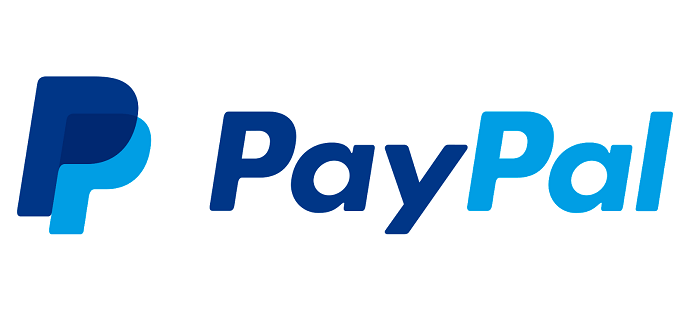
No hay comentarios.:
Publicar un comentario